一台电脑可能会有多个登录用户,在这样的情况下,可能就需要添加一些限制条件,比如限制指定用户访问某个磁盘分区,或者限制用户使用固定大小的磁盘分区。如果要实现这样的功能,那么应该如何进行设置呢?我们可以根据在下面的内容中介绍的方法来设置。
1、按Win+R打开运行,输入gpedit.msc并单击确定;
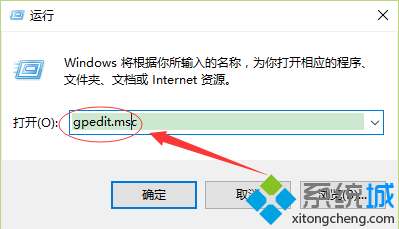
2、在“本地组策略编辑器”中依次打开计算机配置——管理模板——系统——磁盘配额;
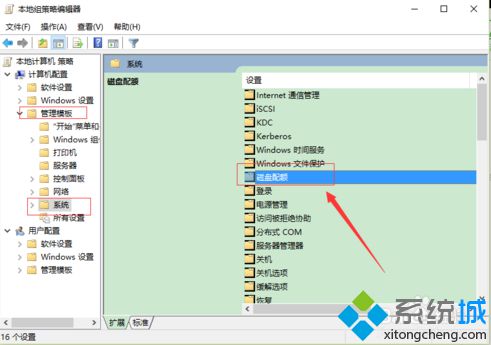
3、双击打开“启动磁盘配额”;
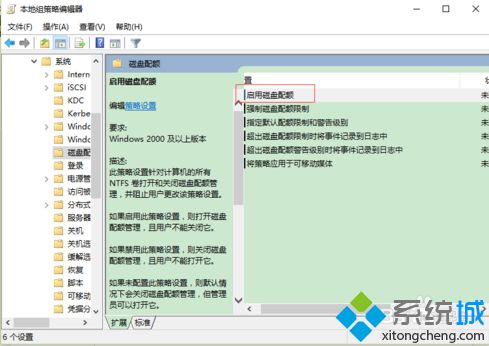
4、选择“已启用”,点击确定;
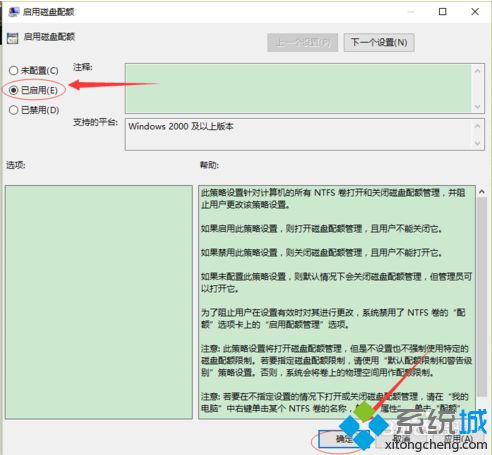
5、然后右击需要限制使用的磁盘分区,打开属性;
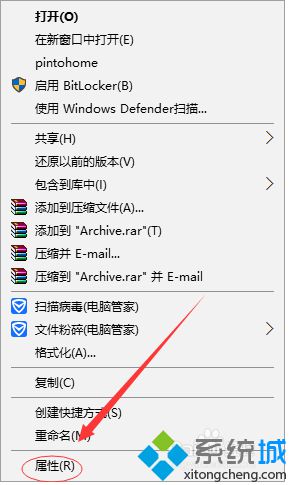
6、切换到“配额”选项卡,点击“显示配额设置”;
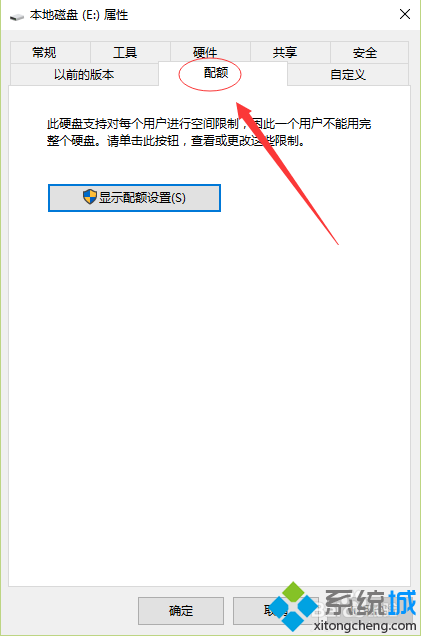
7、在该盘的配额设置中,勾选“启动配额选项管理”,点击下面“配额项”按钮;
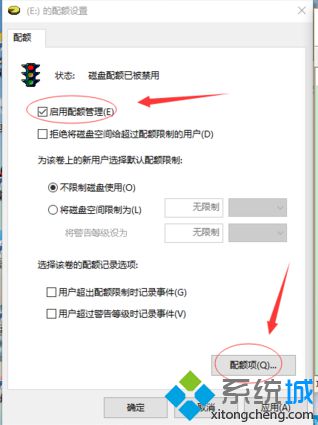
8、点击新建——配额项;
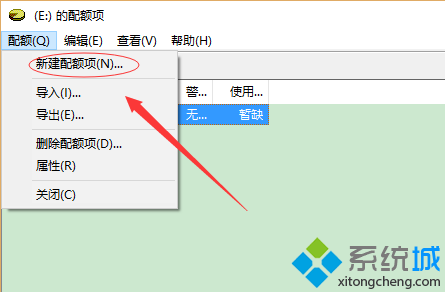
9、出现“选择用户”窗口,点击“高级”按钮,点击立即查找,并将需要受限的用户添加进来;
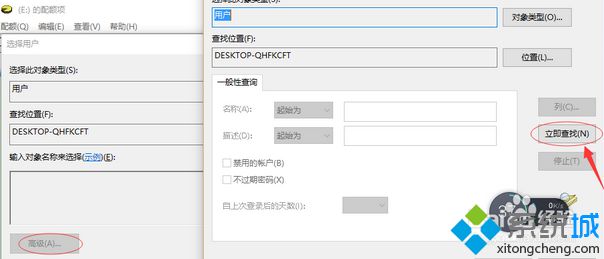
10、添加好后,点击“确定”;
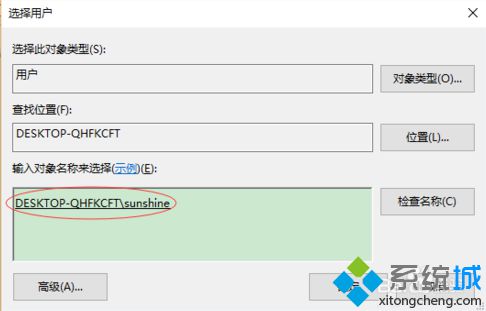
11、在“添加新配额项”中,选择“将磁盘空间限制为”选项,并设置后边的两个值,如果都设为“0”,那么受限的用户则无法访问该磁盘分区。
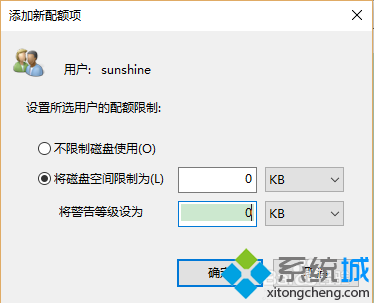
以上介绍的便是电脑中限制指定用户访问或者使用磁盘分区的大小的具体设置方法,有需要的朋友可以参考并进行设置。





















 2620
2620











 被折叠的 条评论
为什么被折叠?
被折叠的 条评论
为什么被折叠?








